虚拟机网络配置(配置动态ip和静态ip)
文章目录前言一、动态网络配置二、静态网络配置总结前言下面主要介绍动态和静态两种网络配置方法,大家可以根据自己的需求求进行配置。提示:以下是本篇文章正文内容,下面案例可供参考一、动态网络配置经过动态网络配置的IP在重新启动虚拟机时容易发生改变,对后续的操作会有一定的影响。1,启动虚拟机2,登录,查看网络地址3,修改网卡的配置文件,在 /etc/sysconfig/network-scripts/文件
·
前言
下面主要介绍动态和静态两种网络配置方法,大家可以根据自己的需求求进行配置。
提示:以下是本篇文章正文内容,下面案例可供参考
一、动态网络配置
经过动态网络配置的IP在重新启动虚拟机时容易发生改变,对后续的操作会有一定的影响。
1,启动虚拟机

2,登录,查看网络地址

3,修改网卡的配置文件,在 /etc/sysconfig/network-scripts/文件夹下的ifcfg-ens33

4,用vi打开该配置文件

5,使用dhcp动态获取ip地址

6,保存退出
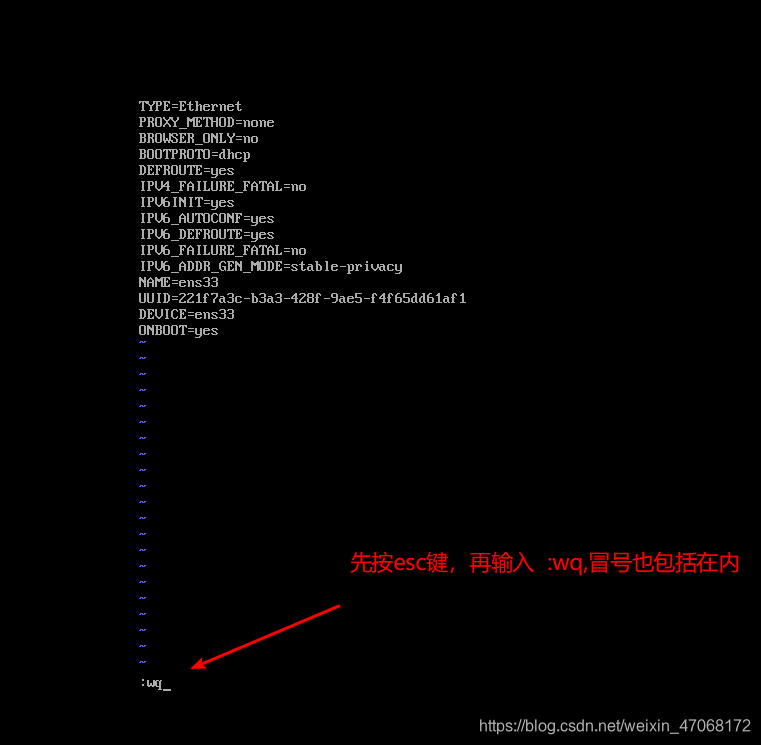
7,重启网络服务

8,成功,IP出现

9,输入ping www.baidu.com看一下外网是否可以ping通(按Ctrl+c停止)

二、静态网络配置
下面进行静态的网络配置。
1,重启虚拟机,用vi编辑网络配置文件

2,在黑屏下输入ipconfig查看电脑IP配置
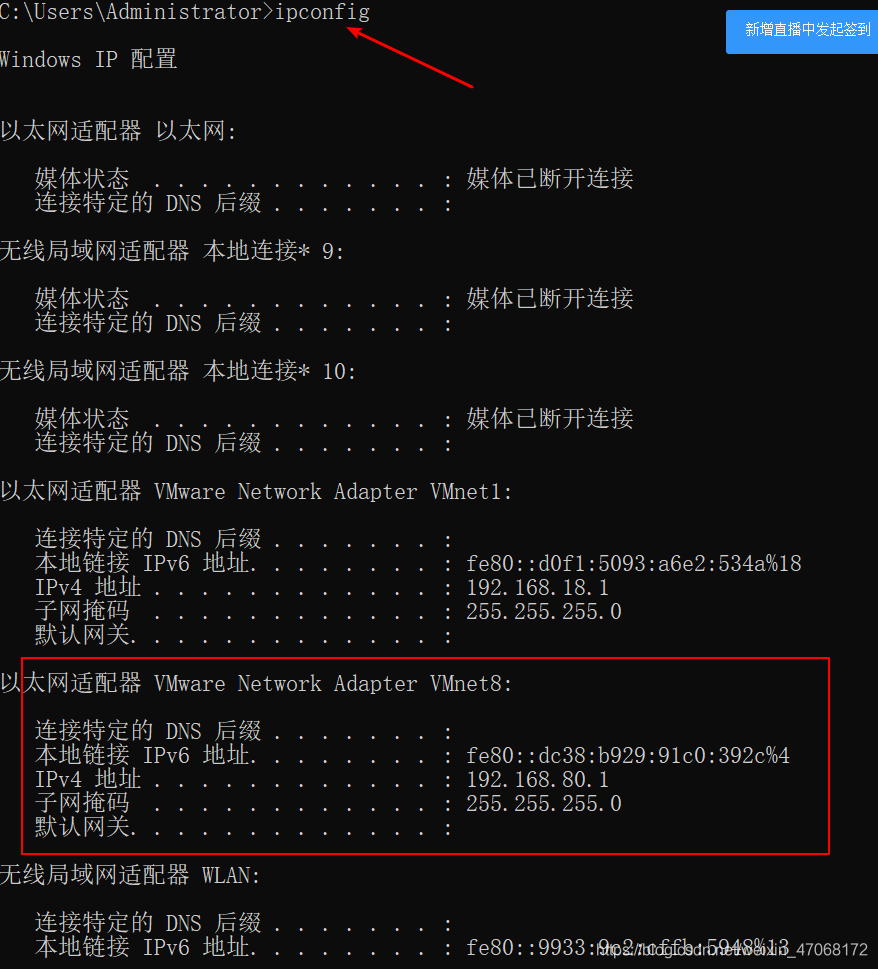
3,(按i或者insert或者a键,进入编辑模式,用上下左右光标键移动光标并修改),(ip地址只要前面是192.168.80._就可以)

4,查看虚拟机网络配置的ip

5,测试连通性
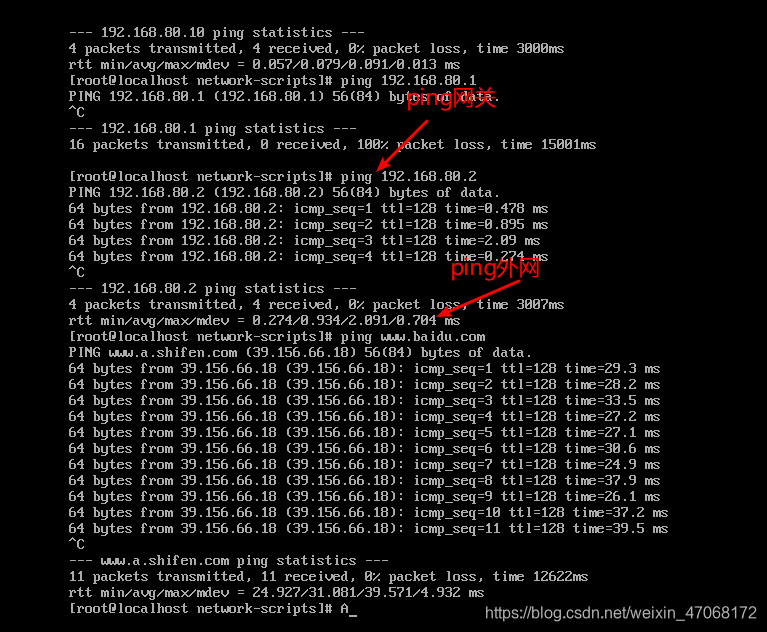
总结
上述详细的介绍了动态和静态的网络配置,大家可以进行参考。
更多推荐
 已为社区贡献1条内容
已为社区贡献1条内容









所有评论(0)